正方形の中心点を指定して正方形を作図するには、多角形を作図するときに使用する[ポリゴン(POLYGON)]コマンドを使って作図します。
例題では、一辺の長さが「200」の正方形を作図します。
AutoCAD2005以降、AutoCAD LT2005以降
対象バージョン
手順
1 – [ポリゴン]メニューを選択
リボンパネル:[ホーム]タブ-[作成]の中にある[ポリゴン]メニューを選択します。
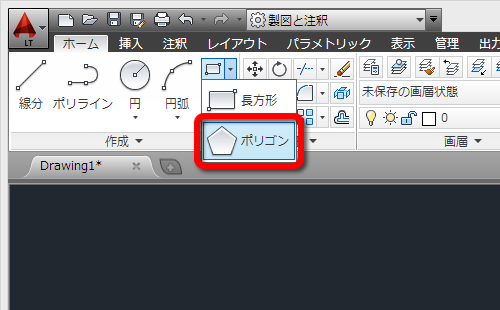
2 – 角数「4」を入力
コマンドラインに四角形の角数「4」を入力して、キーボードの[Enter]キーを押します。
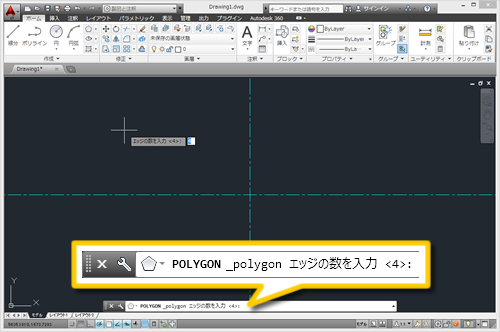
マウスカーソルの近くに表示される「ダイナミック入力>」に入力することもできます。
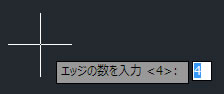
note
3 – 中心点を指定
正方形の中心点を指定します。
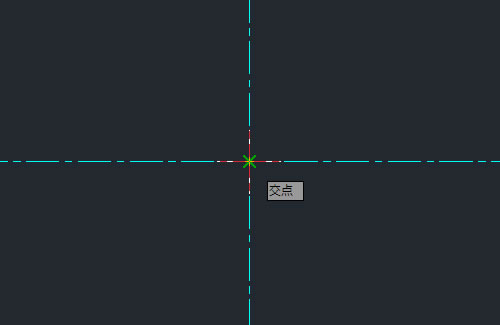
4 – [外接]を選択
コマンドラインに「C」を入力して外接を指示して、キーボードの[Enter]キーを押します。
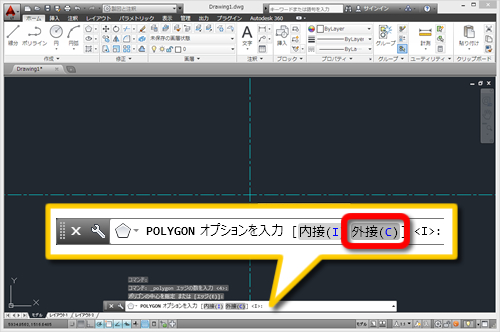
マウスカーソルの近くに表示される「ダイナミック入力」に入力することもできます。
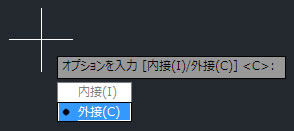
note
5 – 一辺の長さの半分を入力
コマンドラインに正方形の一辺の長さの半分を入力します。
今回の例では、一辺の長さが「200」とするので、その半分の長さ「100」を入力して、キーボードの[Enter]キーを押します。
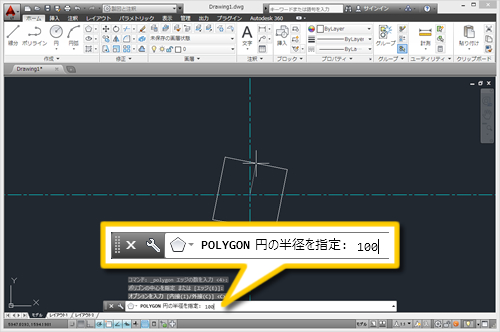
マウスカーソルの近くに表示される「ダイナミック入力」に入力することもできます。
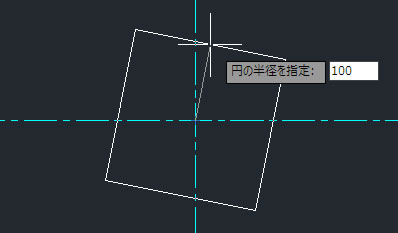
note
6 – 正方形が作図される
一辺の長さが「200」の正方形が作図されます。
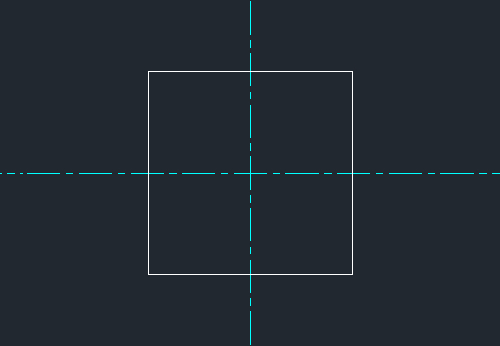




う~ん、長方形が書きたいのですが。
しかも縦横長さ指定で。
オフセットでは半分の長さを計算しないといけません。